2.2.2 桌面的基本操作
1.桌面图标
1)打开图标项目
图标是代表文件、文件夹、程序和其他项目的小图片。首次启动Windows时,桌面上可能只显示一个“回收站”图标。通常,计算机制造商可能已将其他图标添加到桌面上。图2-7显示了一些桌面图标的示例。
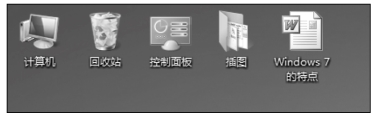
图2-7 桌面图标示例
使用鼠标双击桌面图标将启动或打开它所代表的项目。
2)添加或删除常用图标
常用的桌面图标包括计算机、回收站、个人文件夹、控制面板和网络。
添加或删除常用图标的步骤如下:
(1)右击桌面上的空白区域,然后在出现的菜单中单击【个性化】,如图2-8(a)所示。
(2)在左窗格中,单击“更改桌面图标”,如图2-8(b)所示。
(3)在“桌面图标”下面,选中想要添加到桌面的每个图标的复选框,或清除想要从桌面上删除的每个图标的复选框,然后单击对话框底部的【确定】,如图2-8(c)所示。
拓展阅读
如果使用的是Windows 7家庭版,则无法使用“个性化”功能。请单击【 「开始」按钮】,在「开始」菜单的搜索框中输入“显示或隐藏桌面上的通用图标”,然后单击出现的搜索结果,即可打开进行如图2-8(c)所示的界面进行设置。
「开始」按钮】,在「开始」菜单的搜索框中输入“显示或隐藏桌面上的通用图标”,然后单击出现的搜索结果,即可打开进行如图2-8(c)所示的界面进行设置。
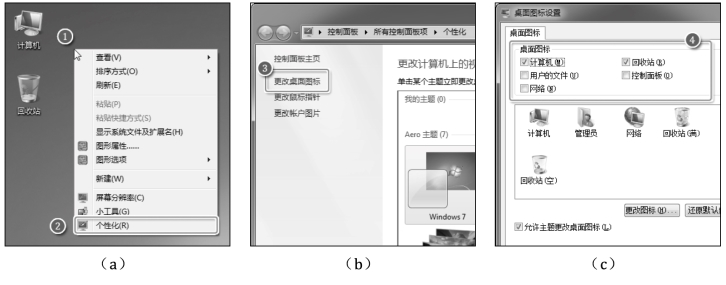
图2-8 添加或删除常用桌面图标
3)移动和排列图标
Windows总是将新出现的图标排列在桌面左侧的列中。我们可以通过将其拖动到桌面上的新位置来移动图标,也可以让Windows自动排列图标。自动排列图标时,所有图标会聚集到桌面左侧的列中,即使您将其移动到其他位置,它们仍然会重新聚集。若要自动排列图标,应右键单击桌面上的空白区域,单击【查看】,然后单击【自动排列图标】,如图2-9所示;若要允许图标的随意移动,应再次单击【自动排列图标】,清除旁边的复选标记即可。
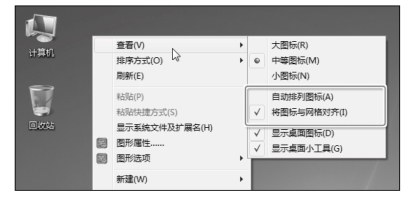
图2-9 排列桌面图标
拓展阅读
默认情况下,Windows会在不可见的网格上均匀地隔开图标。若要将图标放置得更近或更精确,请关闭网格。右键单击桌面上的空白区域,指向【查看】,然后单击【将图标与网格对齐】以清除复选标记。
2.任务栏
任务栏是位于屏幕底部的水平长条。任务栏用于显示已打开的程序和文件,并可以在它们之间进行快速切换。也可以将常用的程序锁定到任务栏,以方便快速启动。
任务栏的左端是“「开始」按钮”,用于打开“「开始」菜单”,右端是“通知区域”,包括时钟以及一些告知特定程序和计算机设置状态的图标。另外,用于显示输入法状态的语言栏也可以最小化到任务栏中,通常位于任务栏主体部分的右端,通知区域的左边。
1)跟踪窗口
如果一次打开多个程序或文件,则可以将打开窗口快速堆叠在桌面上。由于窗口经常相互覆盖或者占据整个屏幕,有时很难看到下面的其他内容,或者不记得已经打开的内容。
Windows会在任务栏上创建与已打开程序、文件夹或文件对应的按钮,显示表示已打开程序的图标,如图2-10所示。
在所有打开程序、文件夹或文件的窗口中,有一个是“活动”窗口,意味着它位于其他打开窗口的前面,可以与用户进行交互。若要切换到另一个窗口,可以单击它的任务栏按钮。如图2-11所示,单击“计算器”的任务栏按钮会使其窗口位于前面。

图2-10 任务栏的程序按钮

图2-11 切换窗口
2)最小化窗口和还原窗口
当窗口处于活动状态(突出显示其任务栏按钮)时,单击其任务栏按钮会“最小化”该窗口,该窗口将从桌面上消失。最小化窗口并不是将其关闭或删除其内容,只是暂时将其从桌面上删除。
如图2-12所示,“计算器”和“扫雷”两个程序都被最小化,但是没有关闭。可以说它仍然在运行,因为在任务栏上有代表它们的按钮。

图2-12 最小化程序的任务栏按钮
若要还原已最小化的窗口,使其再次显示在桌面上,单击其任务栏按钮即可。
3)查看所打开窗口的预览
将鼠标指针指向任务栏按钮时,会出现一个小图片,上面显示缩小版的相应窗口。这个小图片称为“缩略图”,如图2-13所示。当鼠标指向缩略图时,桌面上会出现窗口的预览;当鼠标移开时,预览窗口便会立即消失。如果无法通过窗口的标题来识别窗口,则该预览特别有用。
仅当Aero(玻璃效果)可在计算机上运行且在运行Windows 7主题时,才可以查看缩略图。否则,预览中只会显示窗口标题,如图2-14所示。
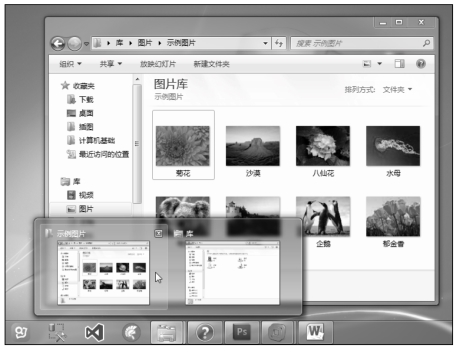
图2-13 启用Aero时的预览效果
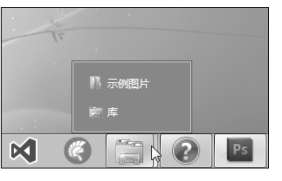
图2-14 未启用Aero时的预览效果
3. 「开始」菜单
「开始」菜单是计算机程序、文件夹和设置的主门户。之所以称之为“菜单”,是因为它提供一个选项列表,就像餐馆里的菜单那样。至于“开始”的含义,在于它通常是用户要启动或打开某项内容的位置。
单击任务栏左端的【 「开始」按钮】,或按键盘上的Windows徽标键【
「开始」按钮】,或按键盘上的Windows徽标键【 】,即可打开「开始」菜单,如图2-15所示。
】,即可打开「开始」菜单,如图2-15所示。
「开始」菜单分为3个基本部分:
(1)左边的大窗格显示计算机上程序的一个短列表。列表中列出了用户最近使用的程序,或附加到「开始」菜单的程序。单击列表底部的【所有程序】可显示程序的完整列表。
(2)左边窗格的底部是搜索框,通过键入搜索项可在计算机上查找程序和文件。
(3)右边窗格提供对常用文件夹、文件、设置和功能的访问。在这里还可以注销Windows或关闭计算机。
1)从「开始」菜单打开程序
「开始」菜单最常见的一个用途是打开计算机上安装的程序。
若需要打开的程序位于「开始」菜单左边窗格的列表中,单击它即可打开该程序。
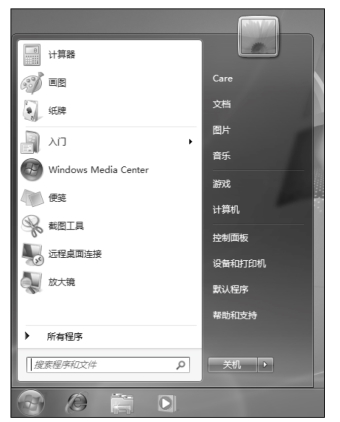
图2-15 「开始」菜单
若在「开始」菜单左边窗格看不到所需的程序,可单击左边窗格底部的【所有程序】,左边窗格会立即显示程序的长列表,后跟一个文件夹列表。单击文件夹可将其展开,而单击某个程序的图标就可启动该程序。
默认情况下,「开始」菜单中的程序列表会发生变化。其一,安装新程序时,新程序会添加到“所有程序”列表中。其二,「开始」菜单会检测最常用的程序,并将其置于左边窗格中,以方便用户快速访问。
2)从「开始」菜单打开链接
「开始」菜单的右边窗格中包含用户经常使用的部分Windows链接,包括个人文件夹、文档、图片、音乐、游戏、计算机和控制面板等,单击这些链接即可打开其代表的位置。
4.语言栏
语言栏是一种工具栏,添加输入语言、键盘布局、输入法编辑器等文本服务时,它会自动出现在桌面上,如图2-16(a)所示。浮动的语言栏可以被移动到屏幕的任何位置,也可以将其最小化到任务栏,如图2-16(b)所示。
单击语言栏上的键盘图标,将出现输入法选择菜单,如图(c)所示。用户可以在该菜单中选择输入法以输入中文文字。

图2-16 语言栏
5.通知区域
通知区域位于任务栏的最右侧,包括一个时钟和一组图标。这些图标表示计算机上某程序的状态,或提供访问特定设置的途径。
1)通知图标
将鼠标指针指向特定图标时,会看到该图标的名称或某个设置的状态。例如,指向音量图标“ ”将显示计算机的当前音量级别;指向网络图标“
”将显示计算机的当前音量级别;指向网络图标“ ”或“
”或“ ”将显示有关是否连接到网络、连接速度及信号强度的信息。
”将显示有关是否连接到网络、连接速度及信号强度的信息。
单击或双击通知区域中的图标通常会打开与其相关的程序或设置。例如,双击音量图标会打开音量控件;双击网络图标会打开“网络和共享中心”。
通常右击通知区域中的图标将会出现与程序或设置有关的快捷菜单。
2)通 知
有时,通知区域中的图标会显示小的“通知”弹出窗口,向用户通知某些信息。例如,向计算机添加新的硬件设备之后,可能会看到如图2-17所示的通知。单击通知右上角的【 关闭】按钮,可关闭该消息。如果没有执行任何操作,则几秒钟之后,通知会自行消失。
关闭】按钮,可关闭该消息。如果没有执行任何操作,则几秒钟之后,通知会自行消失。
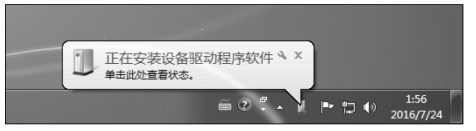
图2-17 通知窗口
3)隐藏图标
为使通知区域简洁,Windows会将一段时间内没有使用的图标隐藏在通知区域中。如果图标变为隐藏,则单击【 显示隐藏的图标】按钮可临时显示隐藏的图标,如图2-18所示。用户也可以将图标拖动到隐藏区域,或将隐藏图标拖动到通知区域。
显示隐藏的图标】按钮可临时显示隐藏的图标,如图2-18所示。用户也可以将图标拖动到隐藏区域,或将隐藏图标拖动到通知区域。
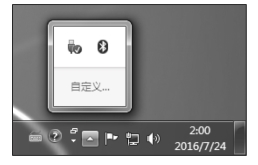
图2-18 显示隐藏图标
